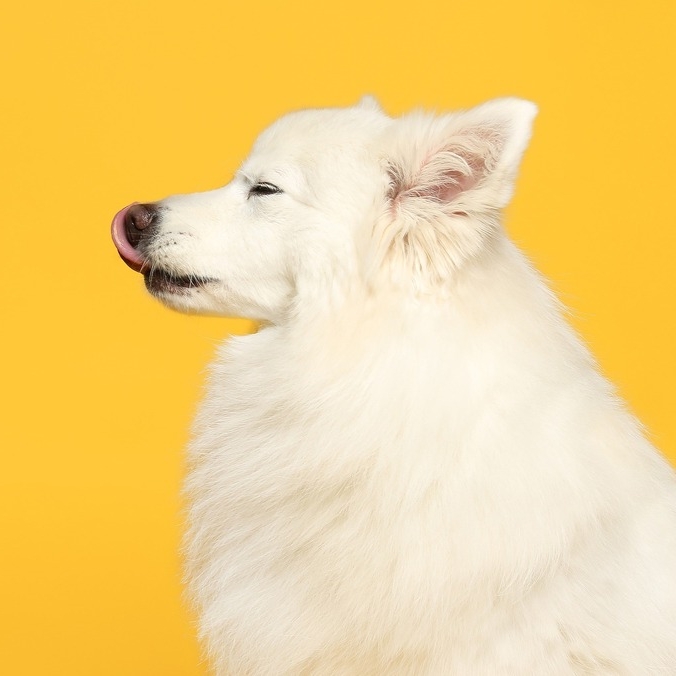
Spotifyのシャッフル機能
Spotifyの無料プランは強制的にシャッフル再生になる・・。
シャッフルをオフにできないの?
楽しくシャッフル機能の使えたら良いけど、そんなことできる?
こんな疑問をお持ちの方へ。
この記事では、Spotifyのシャッフルについて紹介します。
Spotifyは数多くの楽曲が入っているのが特徴の一つ。
Spotifyの無料プランは強制的にシャッフル再生になってしまうのも特徴ですね。
結論を先に書くと無料プランならシャッフル機能をオフにできません。
なのでシャッフル機能と仲良く付き合った方がSpotifyは楽しく使えると思います。
シャッフルにすることで知らなかった曲に出会えるので楽しみの幅が広がります。
ただし、それでもシャッフル機能をやめたいならプレミアムプラン(有料プラン)にしましょう。
そこまで音楽に強いコダワリがあるなら月額課金する価値がありますよ。
筆者 安里 圭一郎 / あさと けいいちろう
音大卒後、音楽を仕事にして15年以上。
現在SpotifyとAmazon Music Unlimitedの有料プランを利用中。
音楽を聴くこと・演奏の楽しさを伝えます。
- Spotifyのシャッフル機能のオン・オフ方法
- Spotifyのシャッフル機能を効果的に使うには
- BGMに使うならシャッフルとリピートも
Spotifyのシャッフル機能は簡単・便利です。
Spotifyのシャッフル機能について画像を使って紹介します。
画像はiPhoneを使用していますが、Androidも同じように設定できると思います。
シャッフルはプレイリスト単位にしか適用できません。
任意のプレイリストを選択して下さい。
Spotifyのシャッフル機能のオン・オフ
- Spotifyのホームからプレイリストを選択
- プレイリスト選択画面から下部の再生画面を選択
- 画面左側のシャッフルマークをタップ。緑色ならシャッフル機能オン
以上です。
数回のタップでシャッフル機能をオン・オフにできます。
オンの場合はアイコンが緑になるので見た目にも分かりやすいです。
効果的にシャッフル機能を使うには
- 聴きすぎて慣れてしまったアルバムをシャッフルで聴く
- BGMに使う場合、シャッフルが良いことも
- 知らない曲に出会えることを楽しもう
上記のように考えました。一つずつ解説します。
慣れたアルバムをシャッフルで聴くと新鮮な気持ちに。
大好きなアーティストがいたらそのアルバムを何度も聴くと思います。
ずっと聴いていると
「○○という曲が終わったら次の△△のイントロが思い浮かんでしまう」
という経験ありませんか?
好きなアーティストなので何度も聴きたいのですが、マンネリしてしまったら逆効果かもしれません。
そんな時はシャッフル機能を使ってみましょう。曲順が変わるだけで新鮮な気持ちで聴けますよ。一度試してみて下さい。
BGMならシャッフルもアリ
これ、僕はよくやっていますが、根拠がないので読み飛ばしてもOKです。
アルバムやプレイリストは綺麗に並んでいる印象です。
そのまま聴いても良いのですが、たまに飽きる・・・。
そこで、シャッフル機能を使うと予想外の展開が生まれて新鮮に聴けますよ。
BGMに少しスパイスを効かせたいなら試してみて下さい。
知らない曲に出会えることがSpotifyの醍醐味
Spotifyには「音楽発見サービス」というサブタイトルがついています。
「音楽発見」という言葉、Spotifyをよく表現していると思います。
せっかくSpotifyを使っているなら、色々な音楽に出会って、好きな音楽を広げましょう。
CDで音楽を聴くことに慣れている方も、Spotify流の聴き方に変換してみるのはどうでしょう。
SpotifyをBGMに使うならシャッフルとリピートも
プレイリストをリピートする機能もついています。
リピート機能をオンにしたら、ずっと音楽が流れるのでBGMに最適。
色々な場所をSpotifyの音楽で彩ることができます。
Spotifyのシャッフル機能とは仲良く付き合うべき。
Spotifyのシャッフル機能をデメリットに感じる気持ちは分かります。
しかし現在では、世界中に数多くの楽曲が存在しこれからも増えていきます。
だとしたら、特定の音楽だけを聴くだけではなく、色々な音楽を聴き、空間を彩ることを楽しんでみてはいかがでしょうか。
Spotifyはそれを可能にしてくれる楽しいサービスです。
Spotifyについて、更に知りたい方はSpotifyの完全ガイドという記事も書いていますので、ぜひご覧ください。
参考:Spotifyの使い方を丁寧に解説【Spotify完全ガイド】|Music Space
みなさんの音楽生活が更に楽しくなるよう願っています。
最後までご覧くださいましてありがとうございました。

